- Jak mohu restartovat počítač?
- Kdy mám restartovat počítač?
- Hlavní důvody odmítnutí restartu
- Odstraňování problémů
Pomozte vývoji webu a sdílení článku s přáteli!
 Funkce restartování počítače, na technické stránce, se blíží funkci vypnutí. Potřebujete restartovat počítač při každém aktualizaci sestavení jádra operačního systému v počítači.
Funkce restartování počítače, na technické stránce, se blíží funkci vypnutí. Potřebujete restartovat počítač při každém aktualizaci sestavení jádra operačního systému v počítači.
Po instalaci složitých programů nebo ovladačů je třeba počítač restartovat. Často, s nepochopitelnými poruchami těch programů, které normálně pracují v normálním režimu, systém restartuje nepřerušený provoz.
Obsah
- 1 Jak restartuji počítač?
- 2 Kdy mám restartovat počítač?
- 3 Hlavní důvody odmítnutí restartu
- 4 Řešení problému
Jak mohu restartovat počítač?
Není to těžké restartovat počítač, tato operace spolu s vypnutím zařízení je jedním z nejjednodušších. Chcete-li spustit restart, je nutné zavřít všechna pracovní okna na obrazovce monitoru, protože dříve uložené dokumenty byly uloženy.
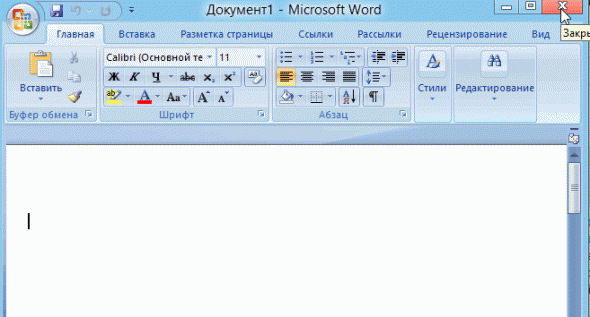
Před restartováním zavřete všechny aplikace.
Poté musíte zvolit nabídku "Start", část "Vypnout počítač". V tomto okně vyberte "restartovat". Pokud funkce restartování pomáhá obnovit stabilitu vašeho počítače, ale po ukončení programu jsou znovu brzděny a stále více a více je havarováno, doporučuje se zkontrolovat nastavení virtuální paměti pro jejich správnost.
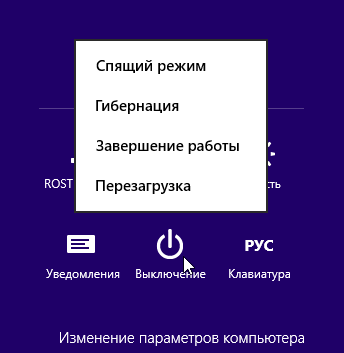
Chcete-li počítač restartovat systémem Windows 8, přemístěte myš do pravého horního rohu, v zobrazené nabídce vyberte parametry a potom vypněte a restartujte počítač.
Kdy mám restartovat počítač?
Nezapomeňte návrhy na obrazovce týkající se restartování počítače. Pokud program, se kterým pracujete, nebo operační systém "zvažte", že potřebujete restartovat, postupujte podle tohoto postupu.
Na druhou stranu se objevilo doporučení o restartování PC, neznamená to, že by se tato operace měla dělat vteřinu a přerušit současnou práci. Tuto činnost lze odložit několik minut, pro které můžete bezpečně zavřít aktivní okna a uložit potřebné dokumenty. Ale po odložení restartu nezapomeňte na to vůbec.
Pokud po instalaci nového programu přichází požadavek na restartování počítače, neměli byste tento program spustit, dokud restartujete počítač. V opačném případě jednoduše zbavíte zavedeného programu pracovní kapacitu, která způsobí nutnost jeho odstranění opakované instalace.
Mimochodem, odborníci doporučují používat metodu restartu, aby "obnovili" operační paměť systému a zvýšili stabilitu stroje v probíhajícím sezení.
Hlavní důvody odmítnutí restartu
Bohužel, jako každá jiná technika, počítače mohou selhat. Není neobvyklé, že uživatelé narazí na problém, když se počítač nerestartuje. V případě, že dojde k situaci, kdy počítač nereaguje na standardní kombinaci klávesových zkratek pro restart, je příčinou selhání obvykle:
? zablokování procesu restartování jednoho z programů, včetně malwaru; ? problémy s operačním systémem; ? vznik problémů v hardwaru.
A pokud mohou být první dva důvody selhání počítače resetovány, můžete se pokusit vyřešit sami, pak problémy s hardwarem vyžadují profesionální diagnostiku počítače v servisním středisku. Za tímto účelem se můžete obrátit na naše specialisty o pomoc, kteří jsou připraveni pomoci obnovit počítač v co nejkratším čase.
Odstraňování problémů
Chcete-li vyřešit problém s restartováním nebo vypnutím počítače sami, můžete zkusit následující.
- stiskněte Ctrl + Alt + Odstranit a v zobrazeném okně zvolte "Správce úloh" (mimochodem, v systému Windows 8 může být správce úloh nazván "Cntrl + Shift + Esc"); - V otevřeném manažeru úloh otevřete kartu "Aplikace" a pokuste se nalézt v navrhovaném seznamu zavěšenou, nereagující aplikaci (zpravidla vedle ní je napsáno, že tato aplikace nereaguje); - měla by být vybrána aplikace zavěšení, po které bude vybráno tlačítko "odebrat úlohu" (End Task);
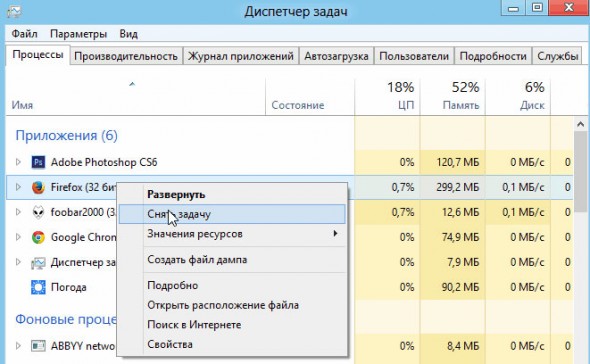
Správce úloh ve Windows 8
- v případě, že pozastavená aplikace odmítne odpovědět na vaši žádost, objeví se na obrazovce okno s dvěma možnostmi další akce: okamžité ukončení aplikace nebo zrušení požadavku na odebrání úlohy. Zvolte možnost "Ukončit nyní"; - Nyní zkuste znovu spustit počítač;
Pokud výše uvedený algoritmus nefunguje, počítač úplně vypněte stisknutím tlačítka reset nebo dlouhým stisknutím a podržením tlačítka napájení (například v přenosných počítačích, abyste jej úplně vypnuli - musíte stisknout tlačítko napájení po dobu 5-7 sekund). ).
Pomocí poslední možnosti, včetně počítače v budoucnu, se na obrazovce zobrazí zvláštní nabídka obnovy. Systém nabídne používání nouzového režimu nebo pokračování standardního stahování. V obou případech byste měli spustit režim kontroly "Zkontrolovat disk" (pokud existuje taková možnost, obvykle se objeví v systému Windows XP), abyste zjistili chyby, které způsobily nemožnost normálního restartu systému nebo vypnutí systému.
PS
Odvažte se aktualizovat ovladač systému. V článku o nalezení ovladačů - poslední metoda mi pomohla obnovit normální provoz notebooku. Doporučuji!